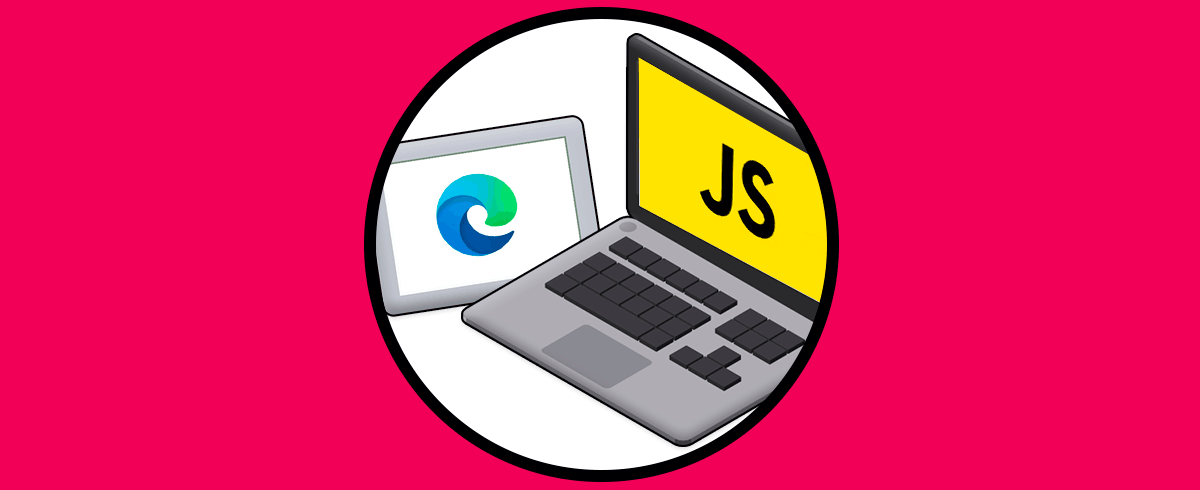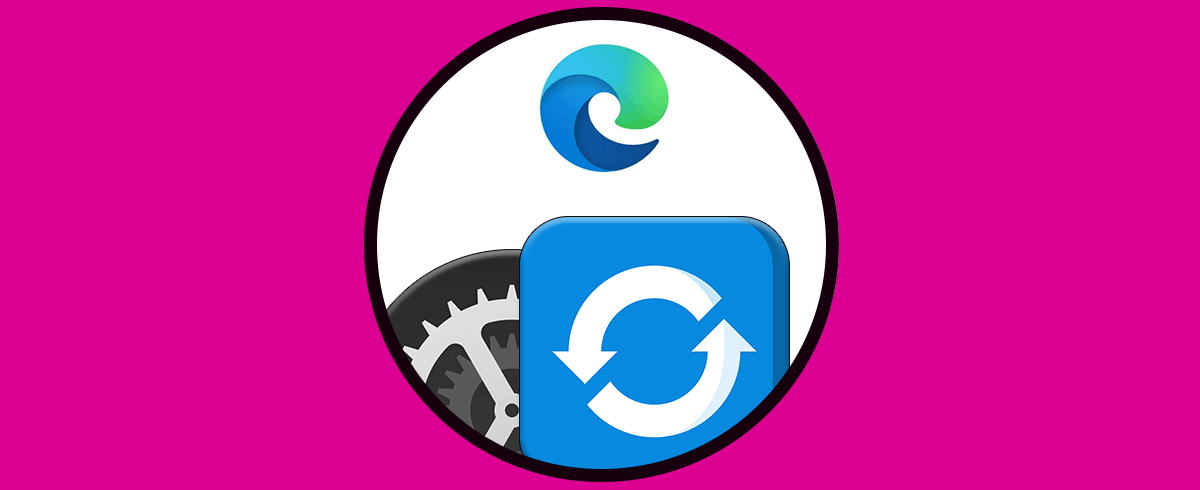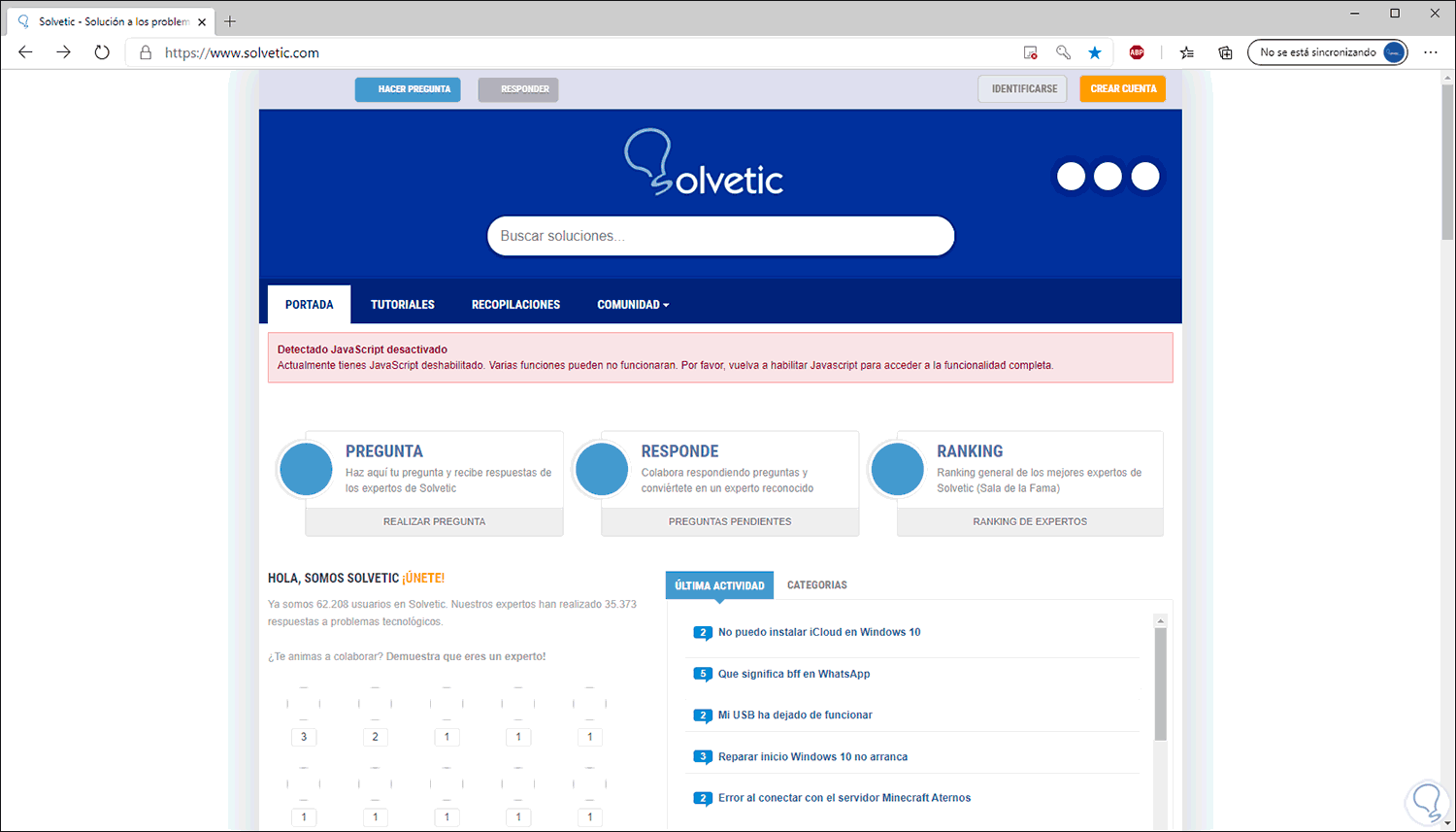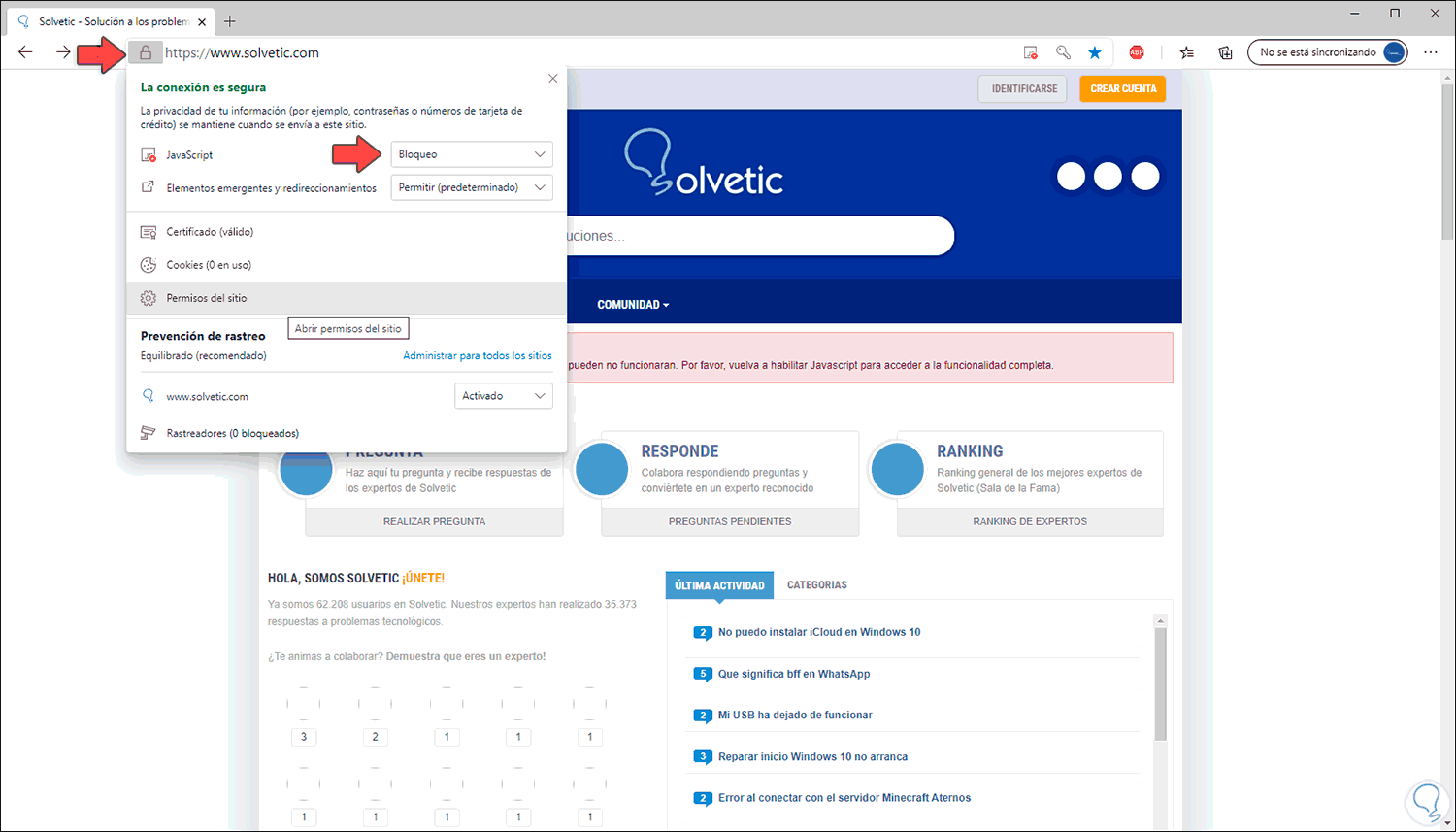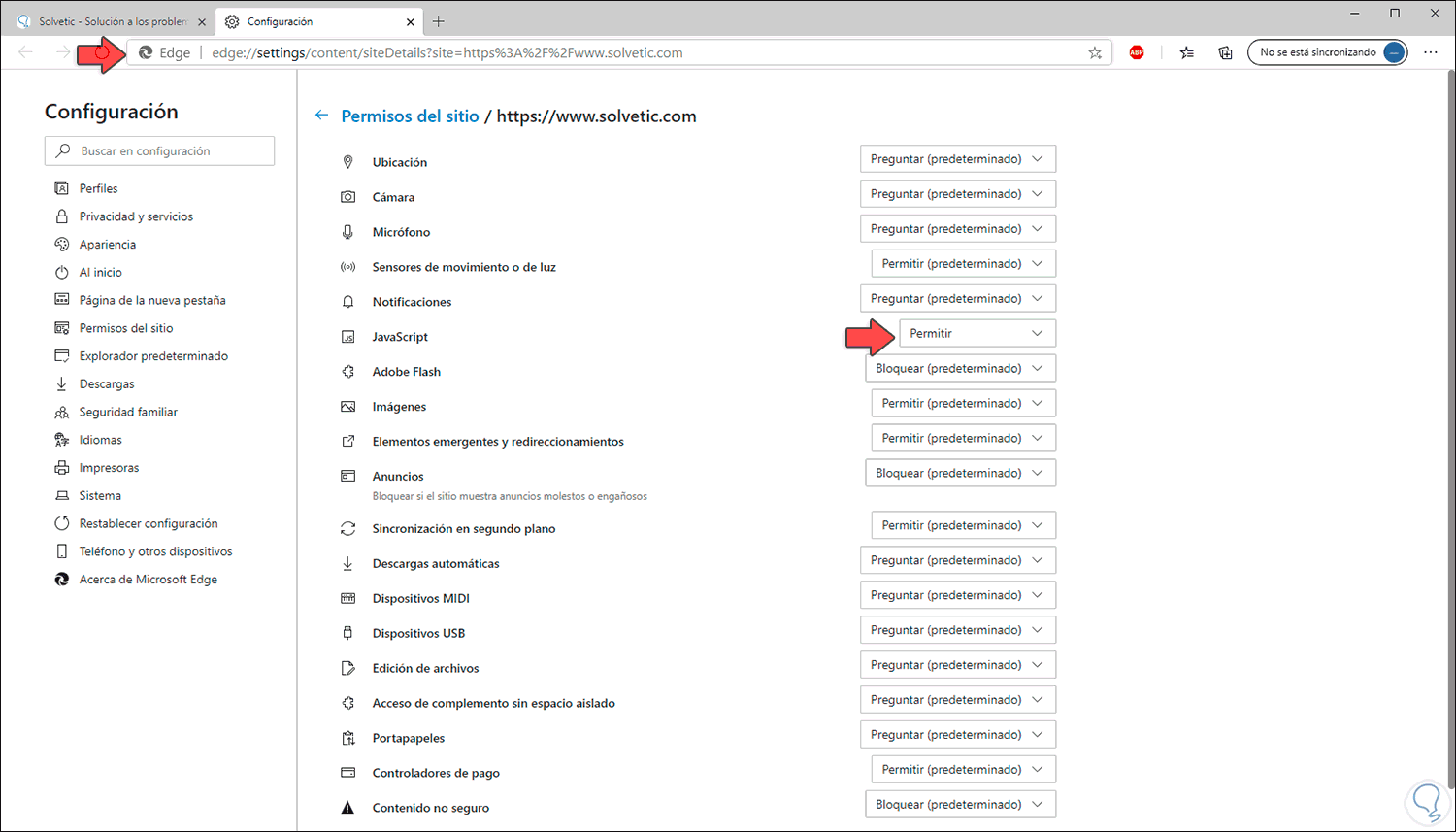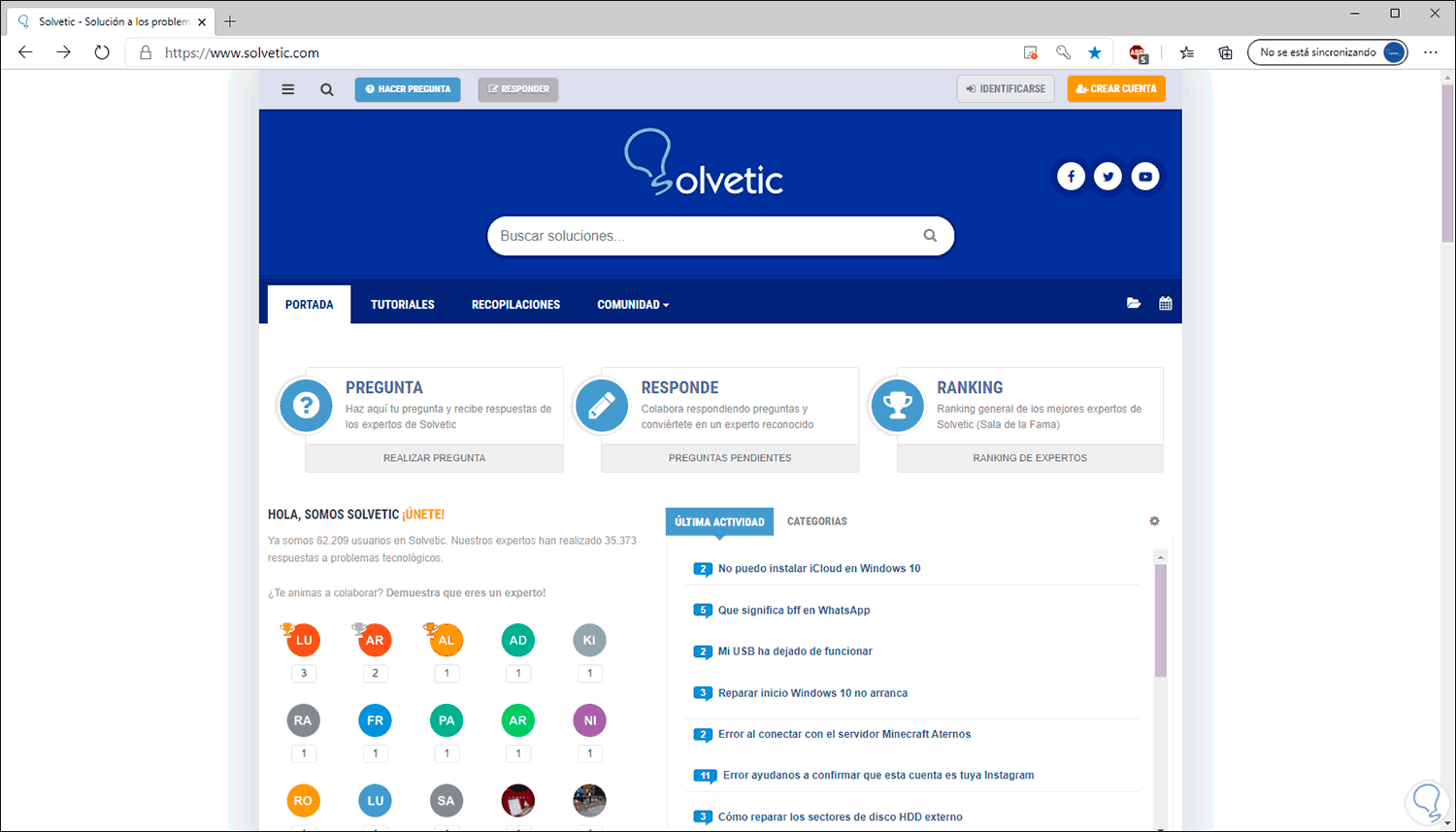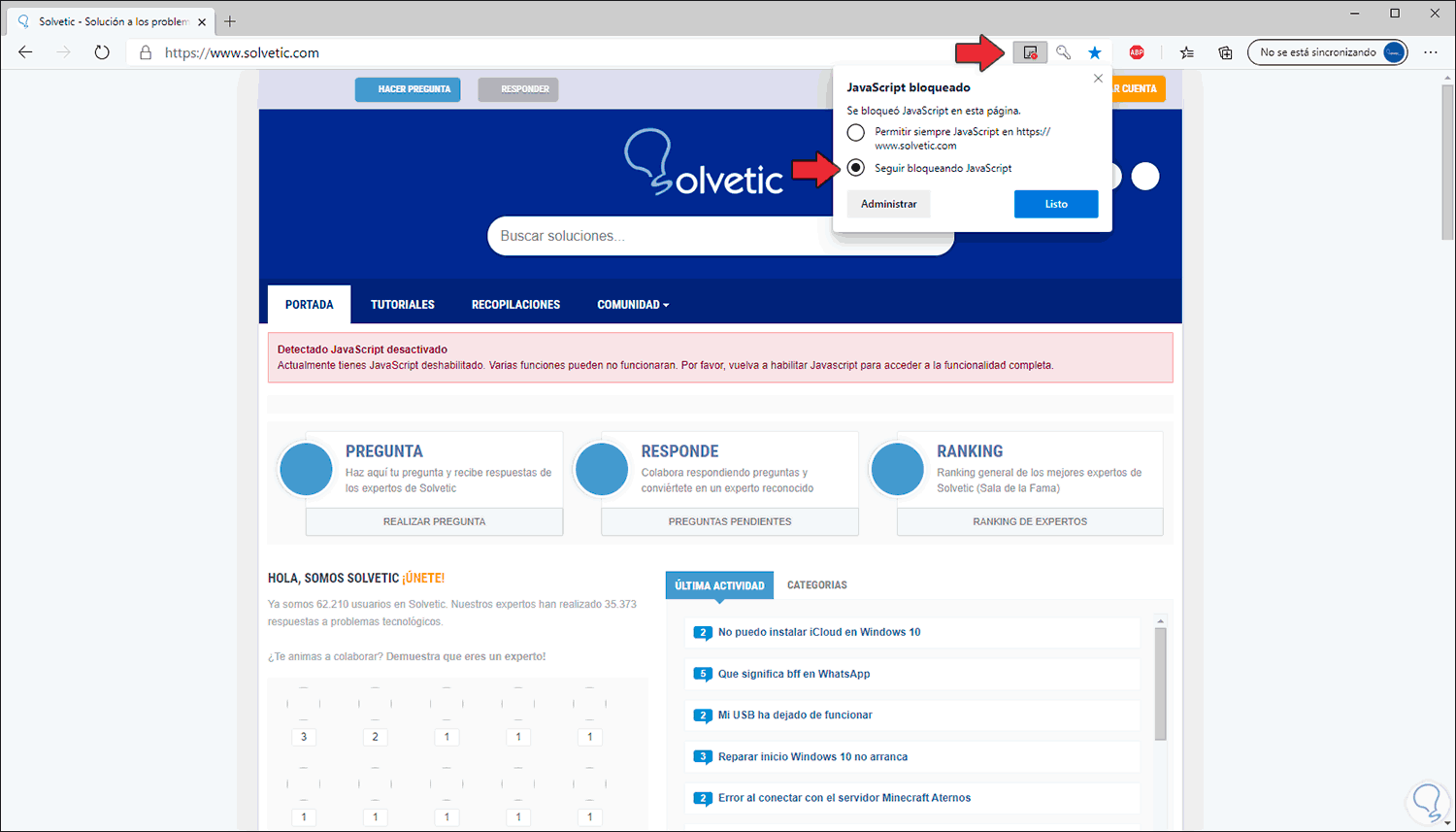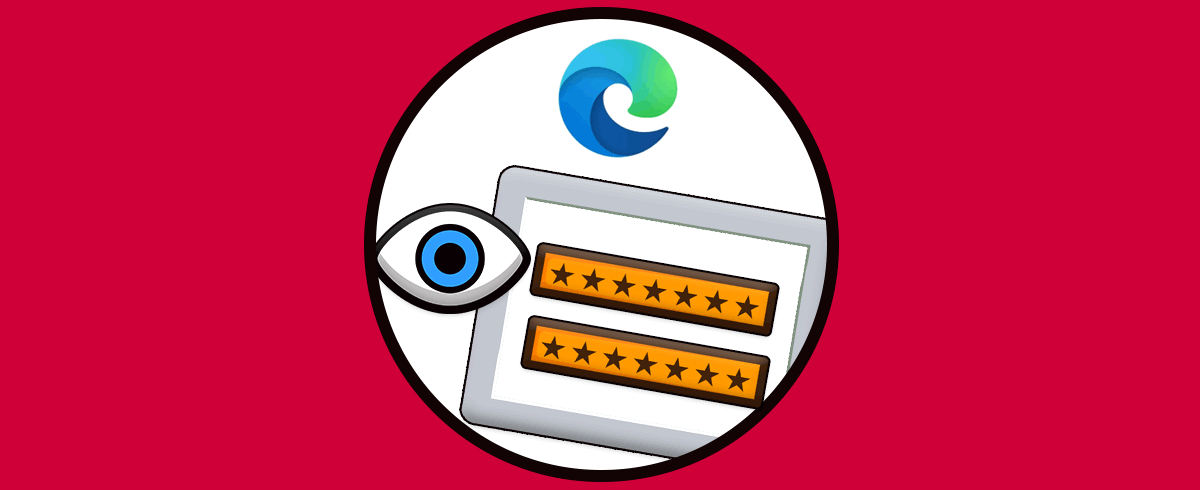JavaScript se ha desarrollado como un lenguaje de programación donde es posible llevar a cabo diversas actividades complejas en un sitio web. Con JavaScript estaremos en la capacidad de crear contenido nuevo y dinámico, administrar archivos multimedia, crear imágenes animadas y más acciones que vemos en un sitio web.
JavaScript maneja diferentes variables con las cuales es posible realizar todo esto y si por alguna razón vemos que JavaScript Windows 10 está desactivado en un navegador o sitio en especial, simplemente algunas de las funciones y contenido web de dicho sitio no funcionará de forma correcta. Solvetic te explicará como activar o desactivar JavaScript en Edge Chromium
Te dejamos también el videotutorial para saber activar o desactivar JavaScript en Edge Chormium.
1. Activar JavaScript en Edge Chromium
Cuando vamos a un sitio web y JavaScript esta desactivado veremos lo siguiente:
Notemos el mensaje “Detectado JavaScript desactivado” y vemos que el contenido del sitio no se carga como debe ser.
Para activar JavaScript, damos clic en el botón “Ver información del sitio” y en el listado desplegado seleccionamos “Permisos del sitio”
En la siguiente ventana ubicamos la línea JavaScript y establecemos su valor en “Permitir” o “Permitir (predeterminado)” si deseamos que de acá en adelante este sitio cuente con JavaScript habilitado:
Retornamos al sitio web y actualizamos la página y veremos el contenido pleno del sitio y ya no estará el mensaje anterior:
2. Desactivar JavaScript en Edge Chromium
Para esto disponemos de diferentes opciones, estas son:
- Dar clic en el botón “Ver información del sitio” y allí ubicar la línea JavaScript en la parte superior y seleccionar “Bloqueo”
- Dar clic en el botón “Ver información del sitio”, dar clic sobre “Permisos del sitio” y luego ubicar la línea JavaScript y seleccionar “Bloqueo”
Después de esto actualizamos el sitio web y de nuevo estará bloqueado el uso de JavaScript con todo lo que esto implica a nivel de contenido.
Como un punto adicional, cuando JavaScript se encuentra bloqueado en Edge Chromium, en la barra de dirección encontramos un botón de bloqueo el cual al pulsar sobre el nos permite activar JavaScript o bien continuar con el bloqueo:
Con estos pasos hemos activado o desactivado JavaScript en Edge Chromium.